当我们在使用u盘装系统的时候,会遇到bios设置u盘启动,那么我们该怎么操作呢,一起往下看。
1、首先不同电脑的进入快捷键也是不一样的,小编先带来部分电脑的快捷键进入。

2、接着我们把已经做好的u盘插入电脑,按下快捷键,进入bios设置页面,接着我们选择Advanced BIOS Features,并按下回车键。
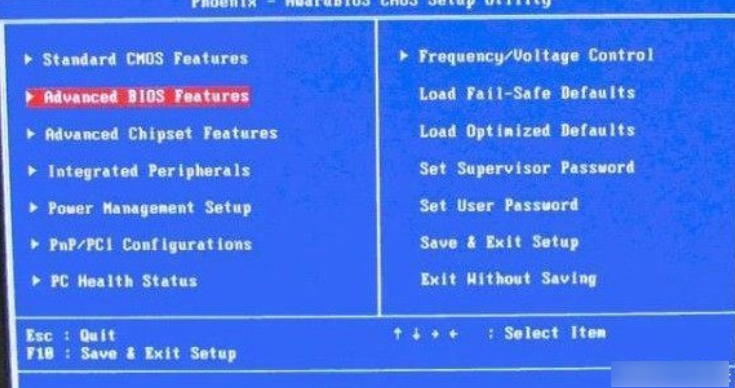
3、接着我们进入之后,选择Hard Disk Boot Priority,并按下回车键。
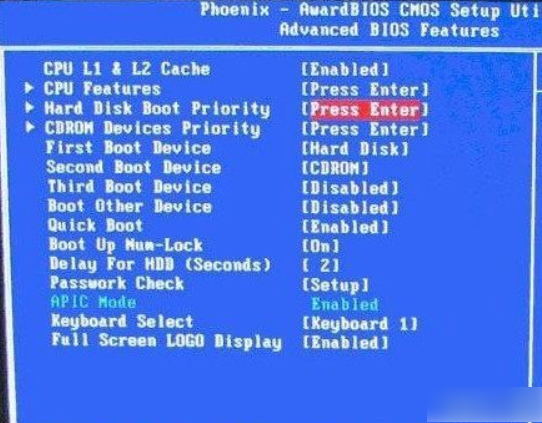
4、接着我们利用加减符号来选择移动设备,找到带有usb选项移动至第一位,然后按下F10保存后即可。
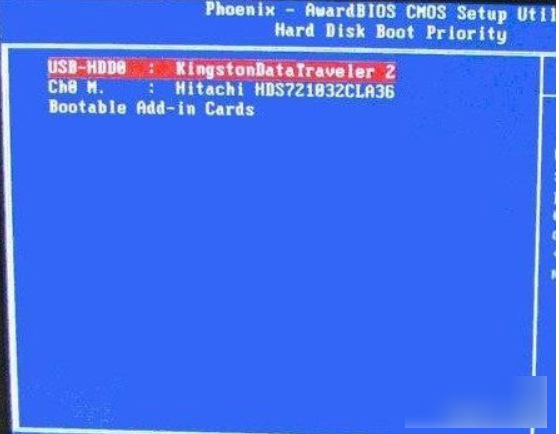
以上就是小编带来的bios设置u盘启动图文教程,供大家伙参考收藏。